Xiaomi Mi Note 64Gb [8/12] Избранные сообщения
![Xiaomi Mi Note 64Gb [8/12] Избранные сообщения](/views2/1351871/page8/bg8.png)
Удаление SMS сообщения
Пользователь имеет возможность редактировать сообщения, нажав и удержав желаемое
сообщение в общем списке. Вы можете выбрать SMS, которое желаете отправить еще раз или
удалить.
Управление отображением и уведомлениями
Включите предварительный просмотр, перейдя в настойки SMS-сообщения. При включении
предварительного просмотра, он доступен на кране блокировки, в панели уведомлений. При
включении опции подсветки дисплей будет включаться автоматически при получении новых
сообщений.
Поиск сообщений
Кликните на панель поиска, перейдите в поиск текста во всех SMS.
Избранные сообщения
Кликните на смс и удерживайте его 2-3 секунды. Далее перейдите в пункт меню «Больше»,
расположенный внизу экрана. Для занесения сообщения в избранные выберите соответствующий
пункт. Такое SMS будет отображаться в общем списке с иконкой сердца. В любой момент
сообщение можно отправить или снять с него статус избранного.
Закрепить SMS
Выберите нужное СМС, нажмите и удерживайте его некоторое время. После появления меню
выберите в нем пункт «Прикрепить». Таким образом можно зафиксировать диалог на первом
месте списка.
Контакты
Импорт контактов
Операционная система смартфонов предлагает несколько методов переноса контактов или
добавления новых:
1. Синхронизация с аккаунтом MI. Нажав на этот пункт, вы можете создать облачный
аккаунт, предназначенный для синхронизации контактов. Пользователь может найти vCard
файл и выбрать его для синхронизации контактов.
2. Mi mover. Программа предлагает подробное руководство к действию, что позволит
массово перенести контакты с одного устройства на другое.
Добавление нового контакта:
Перейдите в контакты;
Выберите «Добавить новый»;
Создайте контакт.
Просмотр контактов
Перечень контактов формируется системой в автоматическом режиме. Он показывает имена
абонентов. Для отображения расширенной информации необходимо включить функцию
«показывать фото и информацию». Проведите пальцем по колонке с алфавитом и выберите
нужную букву. Таким образом вы получите перечень абонентов, имена которых начинаются с
выбранной буквы.
Карточка контакта
При просмотре карточки контакт вы можете:
Совершить вызов абонента;
Написать сообщение;
Установить напоминания;
Отправить электронное письмо;
Запустить браузер, который переадресует вас на нужный сайт;
Содержание
- Содержание p.1
- Руководство пользователя mi phone p.1
- Установка sim карт p.2
- Смартфон оборудован следующими элементами p.2
- Механические кнопки p.2
- Если аппарат имеет съемный аккумулятор p.2
- Для мобильных устройств с несъемными аккумуляторами p.2
- Строка состояния расположенная в верхней части экрана содержит множество иконок p.3
- Во избежание травмирования следует внимательно ознакомиться с предложенными рекомендациями p.3
- Утилизация мобильного устройства p.4
- Гарнитура оснащена пультом управления обладающего следующими функциями p.4
- Управлять приложениями клавишами функциями меню вводом текста на клавиатуре вы можете с помощью жестов p.5
- Символы p.5
- Набор номера с использование клавиатуры t9 поиск т9 p.5
- Звонки и ответы на вызовы p.5
- Вызов из последних p.5
- Функции во время вызовов p.6
- Удержание вызова p.6
- Конференц вызов p.6
- Звонок в процессе вызова p.6
- Дополнительный вызов p.6
- Вызов из раздела контакты p.6
- Входящий звонок при разговоре p.6
- Экстренные вызовы p.6
- Чтение sms p.7
- Чтение mms p.7
- Сделать звонок во процессе разговора p.7
- Сброс p.7
- Отправка смс p.7
- Отключение звука при вызове p.7
- Ответ на вызов p.7
- Как идентифицировать звонок от скрытого номера p.7
- Групповое sms сообщение p.7
- Sms сообщения p.7
- Карточка контакта при просмотре карточки контакт вы можете p.8
- Импорт контактов p.8
- Избранные сообщения p.8
- Закрепить sms p.8
- Добавление нового контакта p.8
- Управление отображением и уведомлениями p.8
- Удаление sms сообщения p.8
- Просмотр контактов p.8
- Поиск сообщений p.8
- Контакты p.8
- Добавить контакт в избранные p.9
- Удаление сведений об абонентах p.9
- Удаление контакт из группы p.9
- Создание контакта предусмотрено несколько вариантов для создания нового контакта p.9
- Создание группы p.9
- Редактирования контактов p.9
- Поиск контактов p.9
- Добавление подробных данных p.9
- Добавление контакта в группу p.9
- Демонстрация обложки композиции или альбома p.10
- Вспышка p.10
- Чтобы просмотреть одну фотографию p.10
- Фотографии p.10
- Фокус p.10
- Серийная съемка p.10
- Просмотр изображения p.10
- Плейлисты p.10
- Панель управления p.10
- Музыка p.10
- Меню управления p.10
- Демонстрация строки управления p.10
- Уменьшение и увеличение фотографий p.11
- Скрыть папку с изображением p.11
- Для перехода в меню предназначенное для смены интерфейса сделайте щепок экрана сведя два пальца вместе p.11
- Календарь p.12
- Заметки p.12
- Диктофон p.12
- Часы p.12
- Фонарик p.12
- Радио p.12
- Погода p.12
- Компас p.12
Похожие устройства
-
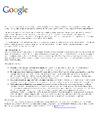 Xiaomi Mi5c 64Gb+3Gb Dual LTEРуководство по эксплуатации
Xiaomi Mi5c 64Gb+3Gb Dual LTEРуководство по эксплуатации -
 Xiaomi Xiaomimi 7A 32GBРуководство по эксплуатации
Xiaomi Xiaomimi 7A 32GBРуководство по эксплуатации -
 Xiaomi mi 6A 2GB+16GBРуководство по эксплуатации
Xiaomi mi 6A 2GB+16GBРуководство по эксплуатации -
 Xiaomi Mimi Go 8GBРуководство по эксплуатации
Xiaomi Mimi Go 8GBРуководство по эксплуатации -
 Xiaomi Xiaomimi 5 16GBРуководство по эксплуатации
Xiaomi Xiaomimi 5 16GBРуководство по эксплуатации -
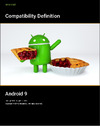 Xiaomi Redmi Note 8 64Gb+6Gb Dual LTEРуководство по эксплуатации
Xiaomi Redmi Note 8 64Gb+6Gb Dual LTEРуководство по эксплуатации -
 Xiaomi Xiaomimi Note 8 Pro 6+128GBРуководство по эксплуатации
Xiaomi Xiaomimi Note 8 Pro 6+128GBРуководство по эксплуатации -
 Xiaomi Xiaomimi Note 6 Pro 32GbРуководство по эксплуатации
Xiaomi Xiaomimi Note 6 Pro 32GbРуководство по эксплуатации -
 Xiaomi Redmi Note 8 128Gb+6Gb Dual LTEРуководство по эксплуатации
Xiaomi Redmi Note 8 128Gb+6Gb Dual LTEРуководство по эксплуатации -
 Xiaomi Mi 3SРуководство пользователя
Xiaomi Mi 3SРуководство пользователя -
 Xiaomi Mi 3 ProРуководство пользователя
Xiaomi Mi 3 ProРуководство пользователя -
 Xiaomi Mi4 64GbРуководство по эксплуатации
Xiaomi Mi4 64GbРуководство по эксплуатации
![Xiaomi Mi Note 64Gb [8/12] Избранные сообщения](/img/pdf.png)